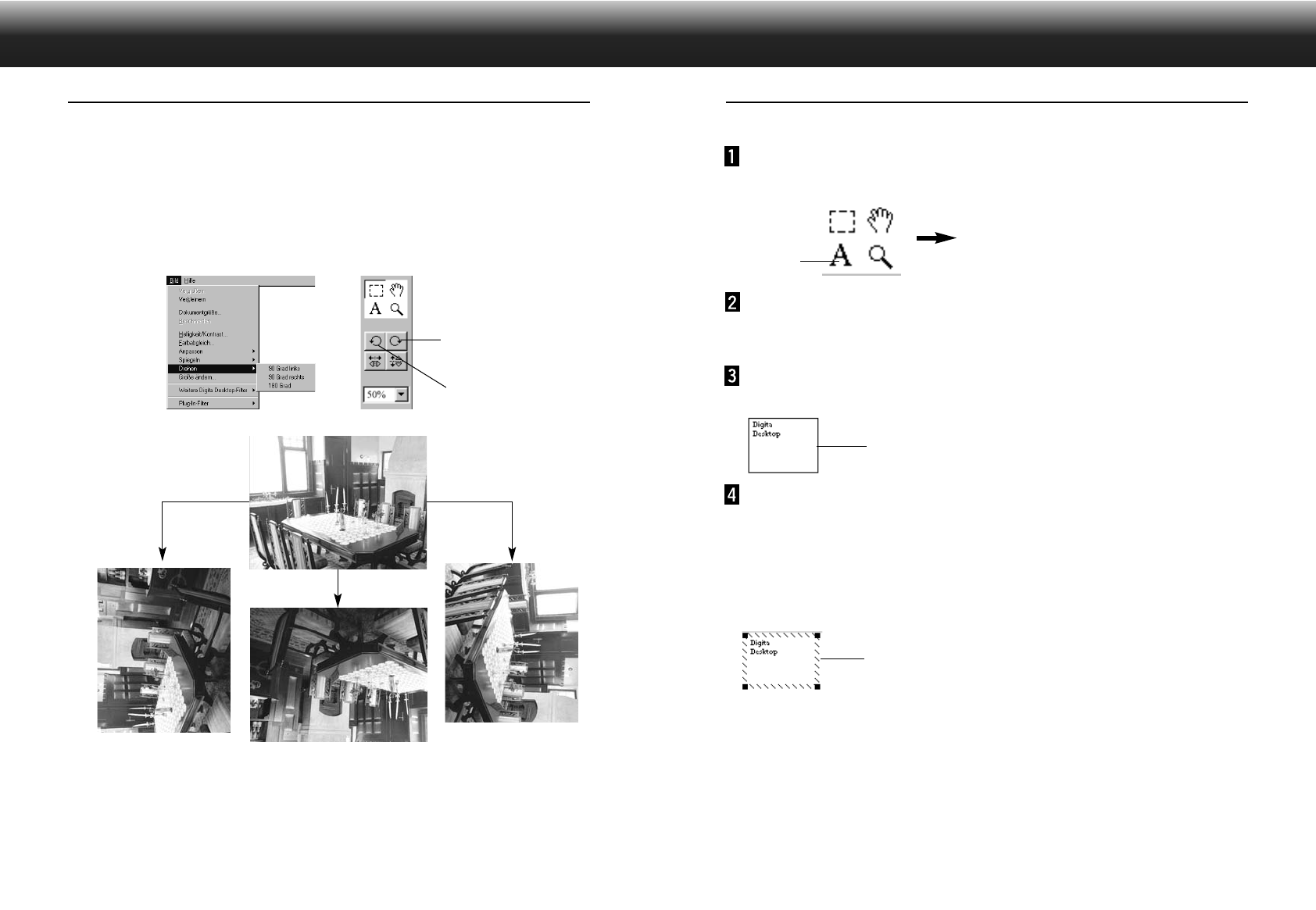57
TEXT IN DAS BILD EINFÜGEN
Einfügen von Text in das Bild.
Wählen Sie das Textwerkzeug aus der Werkzeugpalette.
• ' I ' wird als Cursor verwendet.
I
Textwerkzeug
Bringen Sie den Cursor an die Stelle des Bildes, in die der Text
eingefügt werden soll, und öffnen Sie dann mit einem Mausklick
die Texteingabebox.
Geben Sie den Text ein.
• MacOS: Überspringen Sie Schritt 4 und machen bei Schritt 5 weiter.
Textbox
Nachdem der gesamte Text eingegeben wurde, klicken Sie
auf eine beliebige Stelle außerhalb der Textbox.
• Nachdem der Text gespeichert wurde, wird mit diagonalen Linien die Begrenzung der Textbox
angezeigt.
• Klicken Sie in die Textbox, um weiteren Text einzufügen.
• Sollte die Begrenzung der Textbox nach einem Doppelklick mit der Maus verschwunden sein, wählen
Sie aus dem Bearbeiten-Menü die Option „Rückgängig”, damit sie wieder angezeigt wird.
diagonale Begrenzungslinien
Cursor
Fortsetzung nächste Seite.
ARBEITEN MIT DEM BILDBEARBEITUNGS-FENSTER
56
DREHEN DES BILDES
Das angezeigte Bild kann in beide Richtungen um 90° oder 180° gedreht werden.
Wählen Sie aus dem Bild-Menü die Option „Drehen” und
dann entweder „90 Grad links“, „90 Grad rechts“ oder „180
Grad“ (MacOS: „180°“, „90 Grad gegen den
Uhrzeigersinn“oder „90 Grad im Uhrzeigersinn“).
• Das angezeigte Bild wird mit dem gewählten Wert nach links oder rechts gedreht.
• Um das Bild um 90° nach links oder rechts zu drehen, kann auch der entsprechende Button aus der
Werkzeugleiste verwendet werden.
90° nach rechts drehen
90° nach links drehen
✎ Wählen Sie aus dem Bearbeiten-Menü „Rückgängig”, um den
vorangegangenen Arbeitsschritt aufzuheben. Mit dieser Funktion können
mehrere Arbeitsschritte rückgängig gemacht werden (MacOS: nur ein
Arbeitsschritt). Die Anzahl der Arbeitsschritte, die rückgängig gemacht
werden können, hängt davon ab, welche Arbeitsschritte angewandt wurden
und wieviel Speicher zur Verfügung steht.
90° nach links gedreht
90° nach rechts gedreht
180 Grad